如何优化Goland的内存和CPU使用效率?

Goland是一款非常优秀的IDE工具,但是在使用的过程中,我们可能会遇到一些卡顿、内存泄漏等问题,严重影响开发效率。所以,如何优化Goland的内存和CPU使用效率,成为了很多程序员关注的问题。
本文将从以下几个方面介绍如何优化Goland的内存和CPU使用效率:
1. 调整Goland的JVM参数
2. 关闭不必要的插件和功能
3. 使用Profiler分析性能问题
4. 定期清理缓存和日志文件
1. 调整Goland的JVM参数
Goland是基于Java虚拟机(JVM)运行的,所以我们可以通过调整JVM参数来优化Goland的性能。根据Goland官网的推荐,我们可以在Goland的配置文件中增加以下JVM参数:
-Xms512m
-Xmx2048m
-XX:ReservedCodeCacheSize=512m
-XX:+UseConcMarkSweepGC
-XX:SoftRefLRUPolicyMSPerMB=50
这些参数含义分别是:
-Xms512m:指定JVM的初始堆内存大小为512m
-Xmx2048m:指定JVM的最大堆内存大小为2048m
-XX:ReservedCodeCacheSize=512m:指定JVM保留512m内存用于JIT编译器的代码缓存
-XX:+UseConcMarkSweepGC:指定JVM使用CMS垃圾回收器
-XX:SoftRefLRUPolicyMSPerMB=50:指定JVM中软引用对象的最大存活时间,单位是毫秒
通过调整JVM参数,可以有效的提升Goland的性能和稳定性。
2. 关闭不必要的插件和功能
Goland内置了很多插件和功能,但是并不是所有的插件和功能都需要启用。有些插件和功能会占用大量的内存和CPU资源,影响Goland的性能。
我们可以通过以下方式关闭不必要的插件和功能:
1)点击Goland菜单栏的“File” -> “Settings”打开设置界面。
2)点击“Plugins”,在右侧的列表里,可以看到所有已安装的插件。可以将不必要的插件禁用或者删除。
3)点击“Appearance & Behavior” -> “System Settings”,在“Usage Statistics”一栏可以看到Goland的使用情况。可以通过这个功能了解到哪些功能是不经常使用的,然后关闭或者禁用它们。
3. 使用Profiler分析性能问题
Profiler是Goland内置的性能分析器,可以帮助我们识别代码中的性能瓶颈,并提供优化建议。我们可以通过以下步骤使用Profiler:
1)点击Goland菜单栏的“Run” -> “Start CPU Profiling”启动性能分析。
2)运行代码,让Profiler收集性能数据。
3)停止性能分析,Profiler将分析数据,并生成报告。
4)在报告中,可以看到一些性能瓶颈和优化建议。根据报告的建议,我们可以优化代码,提升Goland的性能。
4. 定期清理缓存和日志文件
Goland在运行过程中会生成大量的缓存和日志文件,如果不及时清理,会占用大量的磁盘空间,影响系统性能。我们可以通过以下方式清理Goland的缓存和日志文件:
1)点击Goland菜单栏的“File” -> “Invalidate Caches / Restart”清理缓存。
2)在Goland菜单栏的“Help” -> “Show Log in Finder”中可以找到日志文件,手动删除不必要的日志文件。
总结:
通过调整Goland的JVM参数、关闭不必要的插件和功能、使用Profiler分析性能问题、定期清理缓存和日志文件等方法,可以有效的提升Goland的内存和CPU使用效率。程序员们只需要花费一些时间来优化Goland,就能在开发过程中获得更加流畅和高效的开发体验。
以上就是IT培训机构千锋教育提供的相关内容,如果您有web前端培训,鸿蒙开发培训,python培训,linux培训,java培训,UI设计培训等需求,欢迎随时联系千锋教育。




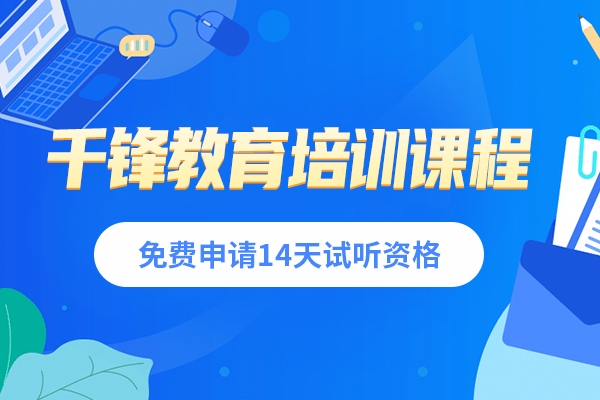
















 京公网安备 11010802030320号
京公网安备 11010802030320号